Manuālā fokusēšana
Fokusējot manuāli, varat palielināt attēlojumu, lai pārbaudītu fokusu.
-
Pārslēdziet objektīva fokusēšanas režīma slēdzi uz
.
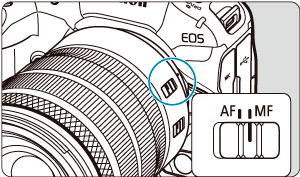
- Groziet objektīva fokusēšanas gredzenu, lai iestatītu aptuveno fokusējumu.
-
Objektīviem bez fokusēšanas režīma slēdža iestatiet [
: Focus mode/
: Fokusa režīms] uz [
].
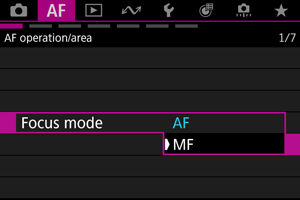
-
Palieliniet attēlu.

-
Palielinājuma koeficients mainās ar katru reizi, kad tiek nospiesta poga
, tālāk norādītajā secībā:

-
-
Pārvietojiet palielināto laukumu.

- Lietojiet
, lai pārvietotu palielināto laukumu fokusēšanas pozīcijā.
- Lai centrētu palielināto laukumu, nospiediet
vidū.
- Lietojiet
-
Fokusējiet manuāli.
- Skatoties uz palielināto attēlu, grieziet objektīva fokusēšanas gredzenu, lai veiktu fokusēšanu.
- Pēc fokusēšanas nospiediet pogu
, lai atgrieztos parastajā skatā.
Piezīme
- Palielinātā skatā ekspozīcija ir fiksēta.
- Pat ja fokusējat manuāli, jūs varat izmantot skārienaizslēgu uzņemšanai.
Kontūru pastiprināšanas (kontūru izcēluma) pie MF iestatīšana
Lai atvieglotu fokusēšanu, fokusā esošo objektu malas var attēlot krāsainas. Var iestatīt kontūru krāsu un pielāgot malu noteikšanas jutīgumu (līmeni).
-
Izvēlieties [
: MF peaking settings/
: Kontūru pastiprināšanas pie MF iestatījumi] (, ).
-
Izvēlieties [Peaking/Kontūru pastiprināšana].
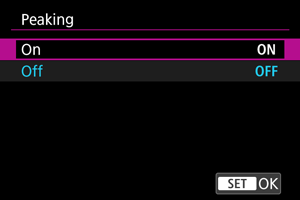
- Izvēlieties [On/Iesl.].
-
Iestatiet [Level/Līmenis] un [Color/Krāsa].
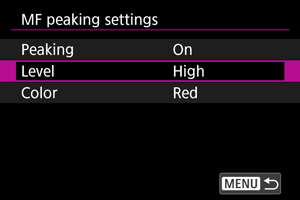
- Iestatiet pēc vajadzības.
Brīdinājums
- Palielinātajā skatā kontūru pastiprināšana netiek attēlota.
- HDMI izvades laikā kontūru pastiprināšana netiek rādīta ierīcē, kura savienota, izmantojot HDMI savienojumu. Ņemiet vērā, ka kontūru pastiprināšana tiek rādīta kameras ekrānā, ja [
: HDMI display/
: HDMI attēlojums] ir iestatīts uz [
+
].
- Kontūru pastiprināšana var būt grūti saskatāma pie augstas ISO jutības, it īpaši, kad iestatīts ISO paplašinājums. Ja nepieciešams, samaziniet ISO jutību vai iestatiet [Peaking/Kontūru pastiprināšana] uz [Off/Izsl.].
Piezīme
- Ekrānā redzamais kontūru izcēlums netiek ierakstīts attēlos.
-
Kontūru pastiprināšana pie tālāk minētajiem iestatījumiem var būt grūti saskatāma. Pēc vajadzības iestatiet [
:
HDR/C.Log View Assist./
:
HDR/C.Log skata palīgs].
- Ja [
: Custom Picture/
: Pielāgots attēls] gamma ir iestatīta uz [Canon Log 2], [Canon Log 3] vai [PQ]
- Ja [
:
HDR shooting (PQ)/
:
Uzņemšana ar HDR (PQ)] ir iestatīta uz [HDR PQ]
- Ja [
Fokusēšanas atbalsts
Iestatot [: Focus guide/
: Fokusēšanas atbalsts] uz [On/Iesl.], tiek nodrošināts palīgrāmis, kas norāda, kurā virzienā jāregulē fokuss, un nepieciešamās regulēšanas apjomu. Varat izmantot arī acu kontroli, lai attēlotu fokusēšanas atbalstu vēlamajā pozīcijā. Plašāk sk. Acu kontroles izmantošana AF.
-
Izvēlieties [On/Iesl.].
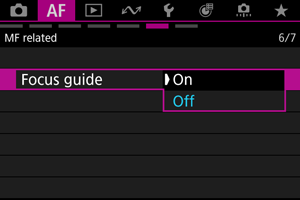
- Palīgrāmis tiek attēlots uz tās personas sejas, kura noteikta kā galvenais objekts.
- Lai attēlotu palīgrāmi uz tās personas sejas, kura noteikta kā galvenais objekts, iestatiet iestatījumu [
: Subject to detect/
: Nosakāmais objekts] uz opciju, kas nav [None/Nav]. Varat arī attēlot palīgrāmi pie tās personas acīm, kura noteikta kā galvenais objekts, iestatot iestatījumu [
: Eye detection/
: Acu noteikšana] uz opciju, kas nav [Disable/Atspējot].
- Pēc pogas
nospiešanas varat izmantot
, lai pārvietotu palīgrāmi spiešanas virzienā.
- Lai iestatītu palīgrāmi pēc tam, kad tas pārvietots ar
, nospiediet
.
- Jūs varat pārvietot un iestatīt palīgrāmi, arī pieskaroties ekrānam.
- Lai centrētu palīgrāmi, pieskarieties [
] vai nospiediet
vidū.
Palīgrāmis norāda pašreiz fokusā esošo pozīciju un regulēšanas apjomu tālāk norādītajā veidā.

Virzienā uz bezgalību
Vajadzīgs liels pielāgojums

Virzienā uz bezgalību
Vajadzīgs mazs pielāgojums

Fokusā

Virzienā uz tuvplānu
Vajadzīgs mazs pielāgojums

Virzienā uz tuvplānu
Vajadzīgs liels pielāgojums

Informācija par pielāgojumu
nav noteikta
Brīdinājums
- Apstākļos, kuros AF lietošana ir apgrūtināta (), palīgrāmis var netikt attēlots pareizi.
- Lielākas diafragmas atvēruma vērtības biežāk traucē pareizam palīgrāmja attēlojumam.
- Kamēr tiek attēlots palīgrāmis, AF punkti netiek attēloti.
- Palīgrāmis netiek attēlots tālāk norādītajās situācijās.
- Palīgrāmis netiek pareizi rādīts laikā, kad tiek veikta TS-E objektīvu pārbīdīšana vai sagāšana.
Piezīme
- Kameras automātiskās strāvas izslēgšanas taimeris neskaita laiku, kas patērēts fokusa regulēšanai ar objektīva elektroniskās fokusēšanas gredzenu.